La personalizzazione gioca un ruolo importante nella creazione di interfacce utente online visivamente accattivanti. Le caselle di controllo e i pulsanti di opzione sono elementi di input comuni e offrono una grande opportunità di personalizzazione.
Con la potenza dei CSS, puoi trasformare questi elementi di modulo predefiniti in componenti eleganti che si allineano perfettamente con l’estetica del tuo sito web. Puoi modellarli per migliorare l’esperienza dell’utente e rendere i tuoi moduli più coinvolgenti.
Sommario:
Comprensione delle caselle di controllo e dei pulsanti di opzione

Le caselle di controllo sono elementi dell’interfaccia utente che consentono agli utenti di selezionare in modo indipendente una o più opzioni da un determinato elenco. I browser di solito li visualizzano come piccole caselle quadrate che puoi selezionare o deselezionare.
I pulsanti di opzione, nel frattempo, servono per una selezione che implica una scelta da un gruppo di opzioni. Vengono visualizzati come piccoli pulsanti circolari con un cerchio pieno accanto alla selezione corrente. Come le caselle di controllo, i pulsanti di opzione sono essenziali per la creazione di moduli in HTML.
Per creare questi elementi in HTML, utilizza un tag con l’attributo type impostato rispettivamente su “checkbox” o “radio”. Ogni tag deve avere un attributo ID univoco per l’etichettatura e il tag
<input type="checkbox" id="checkbox1">
<label for="checkbox1">Checkbox 1</label><input type="radio" id="radio1" name="radioGroup">
<label for="radio1">Radio 1</label>
Tecniche di styling di base
Esistono diversi suggerimenti e trucchi CSS essenziali che puoi utilizzare per migliorare l’aspetto delle caselle di controllo e dei pulsanti di opzione. Ad esempio, puoi modificare la dimensione, il colore, la forma e il posizionamento di questi elementi del modulo.
Per cominciare, regola le dimensioni delle caselle di controllo e dei pulsanti di opzione manipolando le loro proprietà di larghezza e altezza. Ciò consente di renderli più grandi o più piccoli in base ai requisiti di progettazione. Puoi anche cambiare i loro colori usando le proprietà background-color e border, in modo che corrispondano alla combinazione di colori del tuo sito web.
Puoi andare oltre usando pseudo-elementi CSS e pseudo-classi. Questi ti consentono di aggiungere elementi decorativi e modificare l’aspetto delle caselle di controllo e dei pulsanti di opzione in base al loro stato.
Ad esempio, la pseudo-classe :checked consente di modellare lo stato verificato, mentre le pseudo-classi :hover e :focus possono fornire un feedback visivo quando gli utenti interagiscono con questi elementi.
input[type="checkbox"]:checked, input[type="radio"]:checked {
width: 20px;
height: 20px;
accent-color: blueviolet;
border: 2px solid #bcbcbc;
}input[type="checkbox"]:hover, input[type="radio"]:focus {
width: 20px;
height: 20px;
accent-color: rebeccapurple;
border: 2px solid #bcbcbc;
}
Inoltre, puoi aggiungere effetti dinamici alle caselle di controllo e ai pulsanti di opzione utilizzando trasformazioni, transizioni e animazioni CSS. Ciò migliora l’esperienza dell’utente aggiungendo un po’ di interattività.
Personalizzazione degli stati delle caselle di controllo e dei pulsanti di opzione
Mentre le tecniche di stile di base migliorano l’attrattiva visiva delle caselle di controllo e dei pulsanti di opzione, la personalizzazione del loro aspetto in diversi stati può aiutare a garantire un’esperienza utente senza interruzioni.
Puoi applicare uno stile allo stato deselezionato per creare una rappresentazione visiva distinta, ad esempio modificando il colore di sfondo e il bordo o aggiungendo icone personalizzate. In questo modo, gli utenti possono identificare rapidamente le opzioni disponibili.
input[type="checkbox"] {
display: none;
}label {
padding: 3px;
background: url("unchecked.png") no-repeat left center;
padding-left: 30px;
}
Allo stesso modo, puoi cambiare il colore di sfondo o aggiungere un segno di spunta e un’icona personalizzata per indicare uno stato selezionato. Un altro approccio che puoi adottare è regolare le dimensioni e la forma dell’elemento. Rendendo lo stato selezionato visivamente prominente, assicuri che gli utenti possano facilmente identificare le loro scelte selezionate.
input[type="checkbox"]:checked + label {
padding: 3px;
background: url("checked.png") no-repeat left center;
padding-left: 30px;
}
Puoi usare qualsiasi immagine tu voglia, anche se i segni di spunta e le croci saranno più familiari:
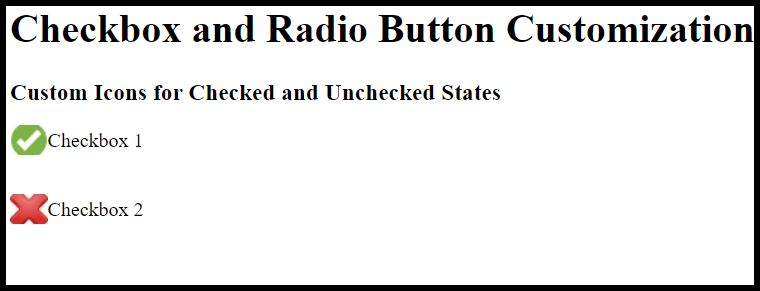
È anche importante considerare lo stato disabilitato. Dovresti dare alle caselle di controllo e ai pulsanti di opzione un aspetto diverso per dire all’utente che non può interagire con essi.
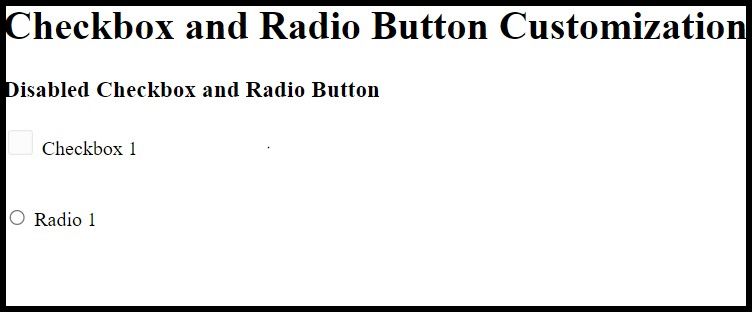
input[type="checkbox"]:disabled, input[type="radio"]:disabled {
width: 30px;
height: 30px;
opacity: 0.5;
filter: saturate(0);
background-color: rgb(255, 68, 0);
background-image: url("disabled.png");
}
Tecniche di personalizzazione avanzate
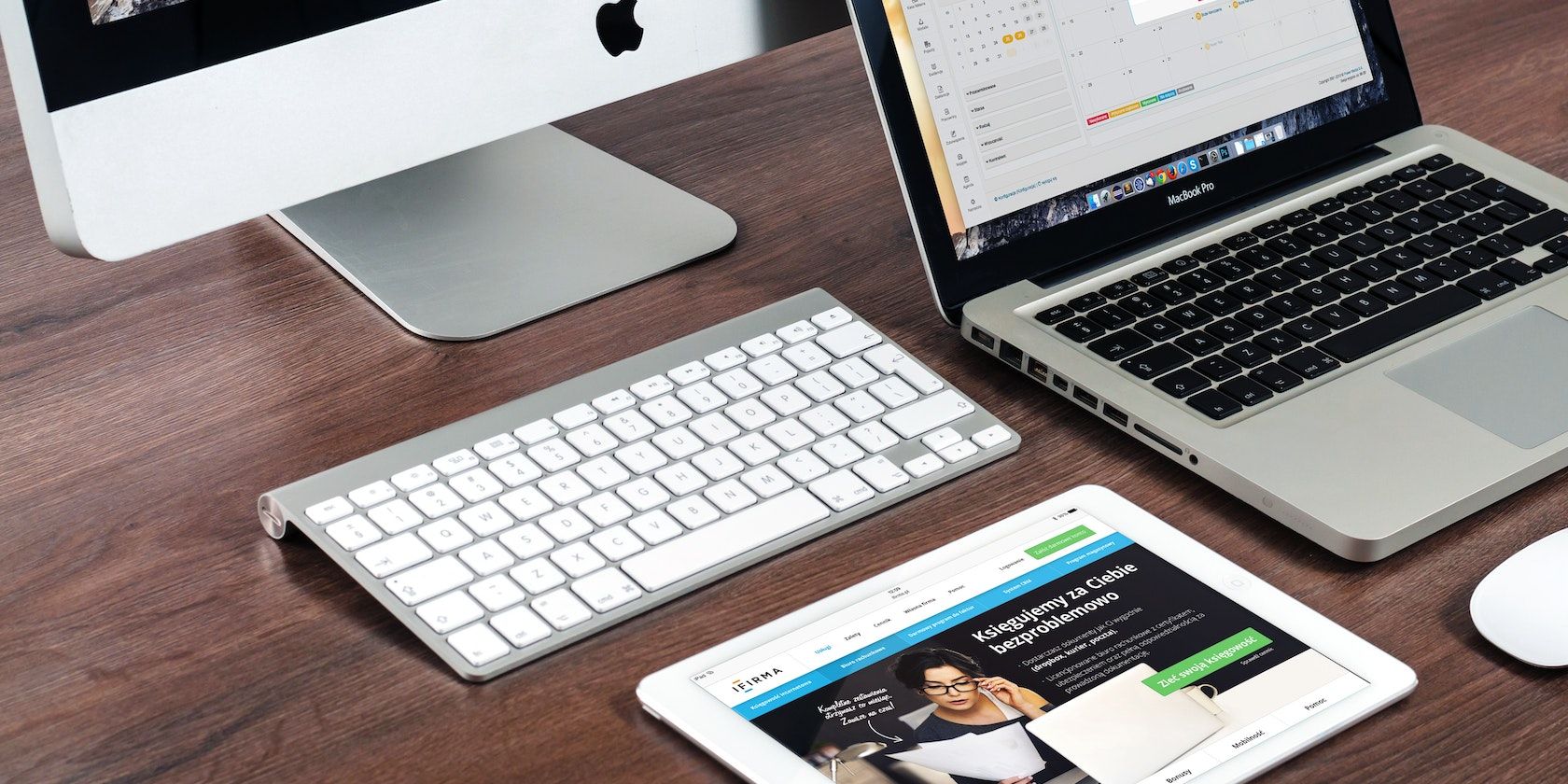
Oltre allo stile di base e alla personalizzazione dello stato, i CSS offrono tecniche di personalizzazione avanzate per distinguere il tuo web design. Queste tecniche consentono design più creativi e unici che possono migliorare l’esperienza dell’utente.
Ad esempio, puoi utilizzare immagini o icone personalizzate come rappresentazione visiva di caselle di controllo e pulsanti di opzione.
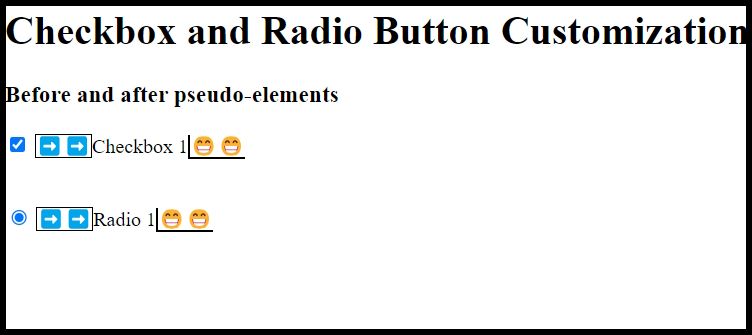
Inoltre, gli pseudo-elementi CSS come ::before e ::after consentono di creare animazioni e transizioni fluide.
input[type="checkbox"] label::before {
content: "➡️➡️";
display: inline-block;
height: 16px;
width: 16px;
border: 1px solid;
}label::after {
content: "😁😁";
display: inline-block;
height: 6px;
width: 9px;
border-left: 2px solid;
border-bottom: 2px solid;
transform: rotate(-45deg);
}
Considerazioni sull’accessibilità
Quando si personalizzano caselle di controllo e pulsanti di opzione, è importante comprendere le tecniche per migliorare l’accessibilità web. In questo modo, puoi creare un’esperienza inclusiva per tutti gli utenti, in particolare per i disabili.
1. Mantenere la struttura semantica
Assicurati che le caselle di controllo e i pulsanti di opzione modificati mantengano la loro struttura HTML sottostante. Ciò include il collegamento tra l’input e la sua etichetta utilizzando gli attributi for e id. Ciò consente alle tecnologie assistive di associare correttamente l’etichetta all’elemento del modulo.
2. Fornire segnali visivi
Assicurati che le tue personalizzazioni forniscano segnali visivi chiari per i diversi stati delle caselle di controllo e dei pulsanti di opzione. Usa il contrasto del colore, le etichette di testo o le icone per indicare gli stati selezionati, non selezionati e disabilitati.
Inoltre, controlla che lo stato attivo delle caselle di controllo e dei pulsanti di opzione sia visivamente distinguibile. Questo aiuta gli utenti che navigano attraverso il modulo usando la tastiera per capire la loro attuale posizione di messa a fuoco.
3. Test con tecnologie assistive
Convalida le personalizzazioni testandole con screen reader, navigazione da tastiera e altre tecnologie assistive che le persone utilizzano per garantire compatibilità e usabilità.
Compatibilità tra browser
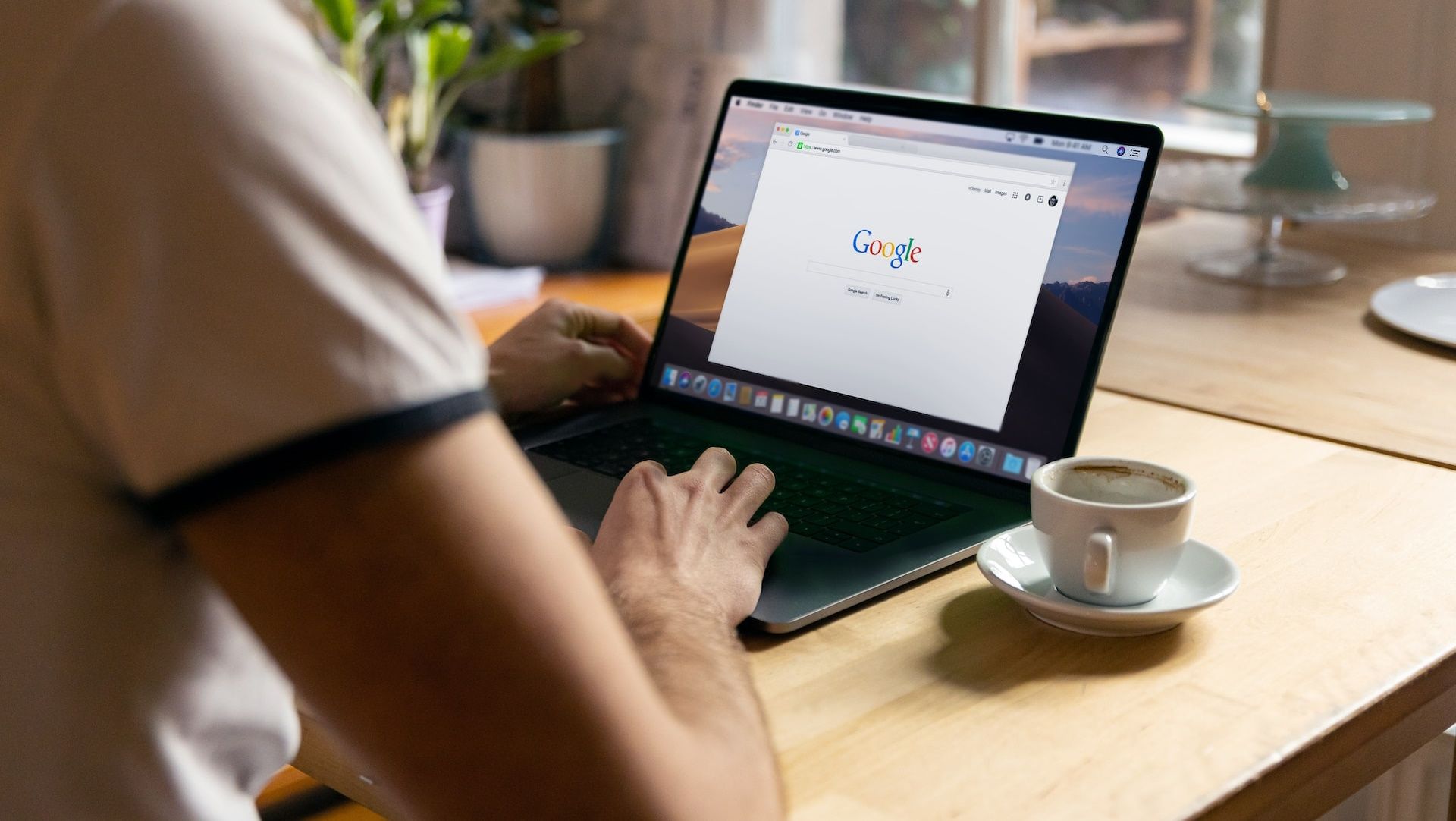
Browser diversi spesso interpretano gli stili e le proprietà CSS in modo diverso, il che può portare a aspetti incoerenti tra le piattaforme. Pertanto, quando si personalizzano caselle di controllo e pulsanti di opzione con i CSS, è importante garantire la compatibilità tra browser.
La prima cosa da fare è testare il codice sui browser più diffusi come Chrome, Firefox, Safari e Edge. Dovresti anche testare diverse versioni dello stesso browser per identificare eventuali incoerenze di rendering.
Se c’è qualche disparità nel contenuto reso, puoi utilizzare i prefissi del fornitore CSS per annotare il tuo codice. Includi prefissi come -webkit-, -moz- e -ms- per coprire una gamma più ampia di browser. Dovresti anche utilizzare gli stili di fallback per assicurarti che gli elementi del modulo siano ancora accessibili se il browser di un visitatore non supporta una proprietà CSS specifica.
.checkbox {
-moz-transition: all 4s ease;
-o-transition: all 4s ease;
(Chrome, Safari, iOS, etc.) */
-webkit-transition: all 4s ease;
-ms-transition: all 4s ease;
transition: all 4s ease;
}
Infine, tieniti aggiornato sugli aggiornamenti del browser e sulle nuove specifiche CSS e convalida il tuo codice CSS per rilevare eventuali errori di sintassi o problemi di compatibilità.
Best practice per la personalizzazione di caselle di controllo e pulsanti di opzione
Per garantire una personalizzazione efficace ed efficiente delle caselle di controllo e dei pulsanti di opzione, dovresti prendere in considerazione queste best practice.
1. Mantenere la chiarezza e l’usabilità
Mentre la personalizzazione ti consente di essere creativo, dovresti dare la priorità alla chiarezza e all’usabilità. Ciò garantisce che le caselle di controllo e i pulsanti di opzione siano facilmente riconoscibili e intuitivi per l’interazione degli utenti.
I tuoi design dovrebbero essere in linea con il tema generale del tuo sito web o della tua applicazione. Mantieni uno stile visivo coerente, inclusi combinazione di colori, tipografia e layout, per fornire un’esperienza utente coerente.
2. Design reattivo
I CSS forniscono diverse funzionalità per creare siti Web reattivi. Quindi, sfruttali per rendere gli elementi della tua pagina adattabili a schermi e dispositivi di dimensioni diverse. Inoltre, dovresti testare la reattività delle caselle di controllo e dei pulsanti di opzione. Garantisce così un’usabilità ottimale su desktop, tablet e dispositivi mobili.
3. Prova e itera
Testare regolarmente gli elementi del modulo personalizzato in diversi scenari per identificare eventuali problemi di usabilità o incoerenze. Puoi anche sollecitare il feedback degli utenti e ripetere il design per migliorare ulteriormente l’esperienza dell’utente.
4. Documentare il processo di personalizzazione
Documenta il codice CSS e le tecniche utilizzate per la personalizzazione. Questa documentazione sarà utile per riferimento futuro, manutenzione e collaborazione con altri sviluppatori.
Seguendo queste best practice, puoi creare caselle di controllo e pulsanti di opzione personalizzati che non solo migliorano l’aspetto visivo, ma danno anche la priorità all’usabilità e alla soddisfazione dell’utente.
Personalizzazione di altri elementi del modulo HTML con i CSS
Oltre alle caselle di controllo e ai pulsanti di opzione, l’HTML fornisce molti altri tipi di input di moduli, come pulsante, data, e-mail, file, password e testo. Questi campi di input consentono di creare pagine Web altamente interattive e ricevere tutti i tipi di informazioni sull’utente.
E la parte migliore? Sono tutti completamente personalizzabili con i CSS, permettendoti di creare animazioni, transizioni e design personalizzati. Sebbene CSS sia potente ed estremamente facile da usare, puoi migliorare la produttività con framework come Bootstrap, Tailwind CSS e Foundation.
